
PowerPointでフォントサイズを変更すると、初期設定ではテキストボックスの左上が基準点となり拡大縮小されます。
この基準点を中央や別の位置に変更する方法をご紹介します。9つある基準点を使い分けて効率的に作業しましょう。
基準点:左上
通常、既定のテキストボックスの設定を変更していない状態では、テキストボックスの基準点は左上になります。
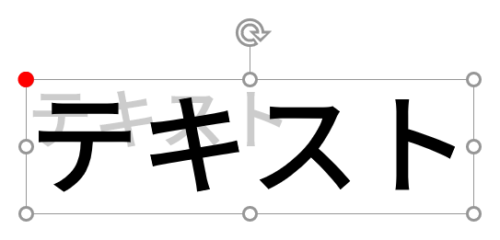
テキストを拡大すると、上図のように左上が基準点となり、テキストボックスが広がっていきます。上図のグレーのテキストは拡大前のテキスト、赤丸は基準点の位置を表しています。
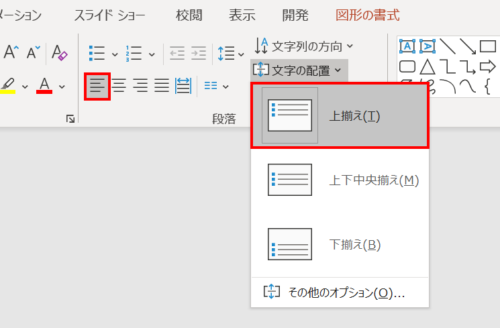
この基準点の設定は、「ホーム」タブの「段落」グループにある「テキストボックス内のテキストの揃え方」と「文字の配置の揃え方」の2つの組み合わせによって変更することができます。
基準点を左上にするときは、それぞれの設定を上図のように「左揃え」「上揃え」にします。
状況に合わせて基準点の位置を変更することによって、文字のサイズを変更するときにテキストボックスの位置ずれを修正する必要がなくなり効率的です。
それでは、残り8パターンの基準点の設定方法を見ていきましょう。
基準点:左中央
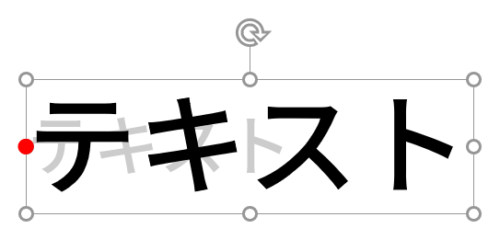
基準点:左中央 →「左揃え」「上下中央揃え」
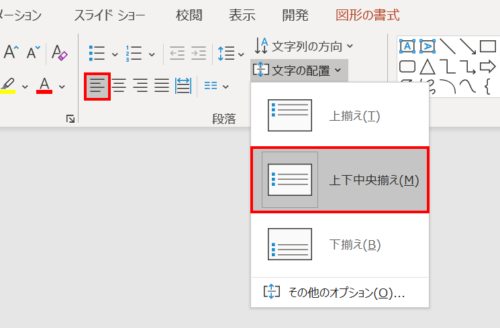
基準点:左下
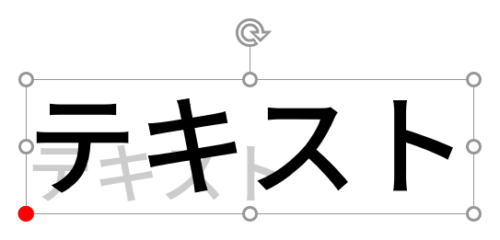
基準点:左下 →「左揃え」「下揃え」
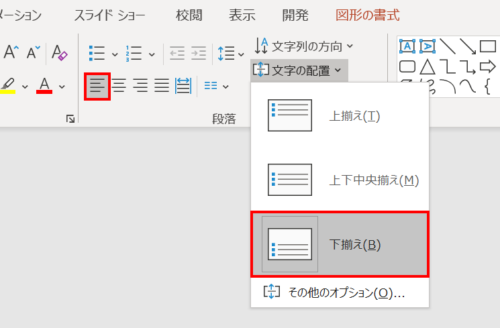
基準点:上中央
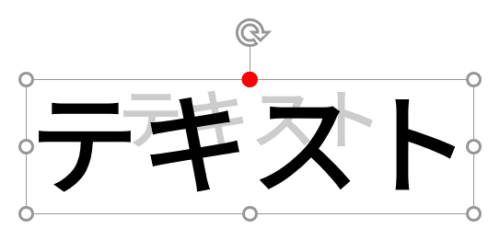
基準点:上中央 →「中央揃え」「上揃え」
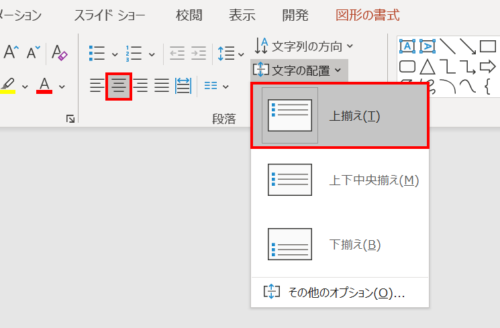
基準点:中央
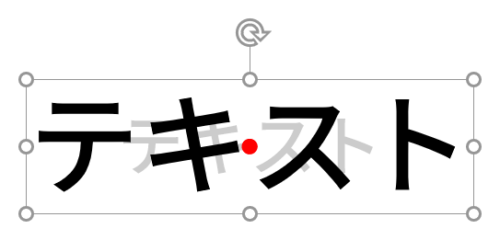
基準点:中央 →「中央揃え」「上下中央揃え」
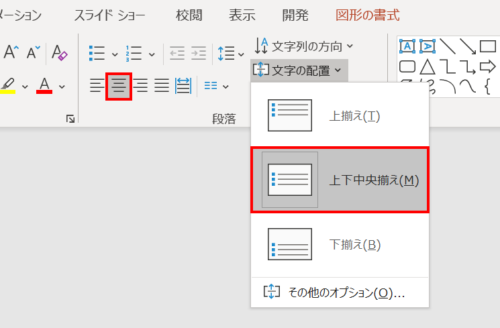
基準点:下中央
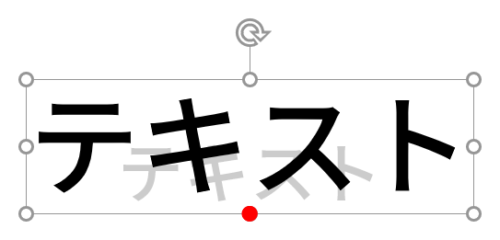
基準点:下中央 →「中央揃え」「下揃え」
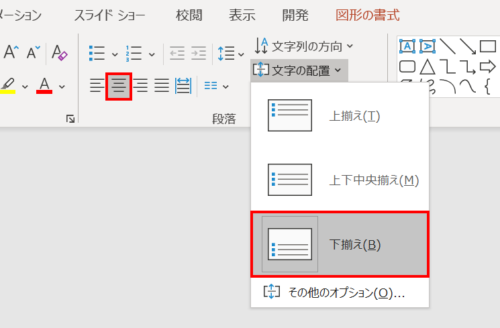
基準点:右上
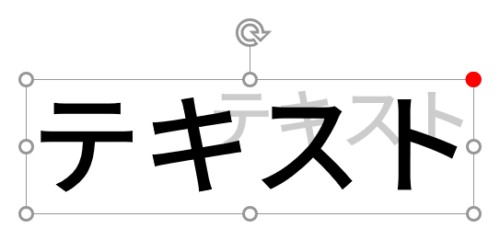
基準点:右上 →「右揃え」「上揃え」
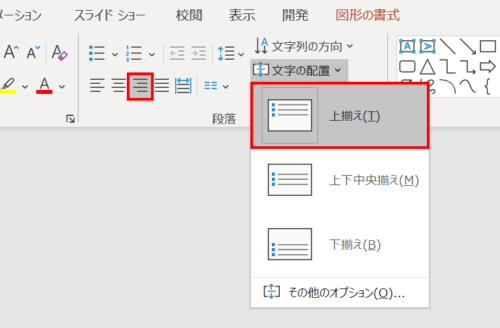
基準点:右中央
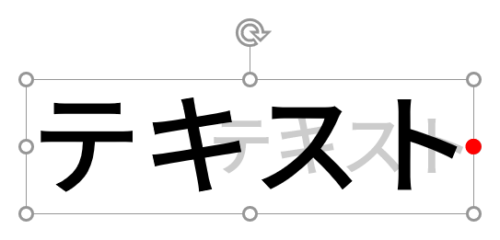
基準点:右中央 →「右揃え」「上下中央揃え」
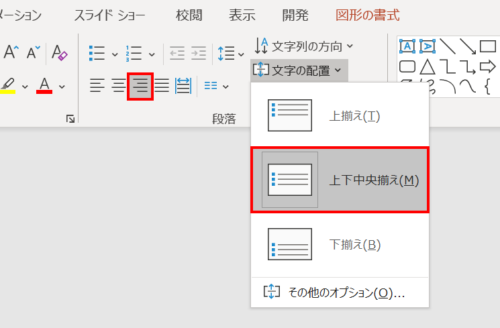
基準点:右下
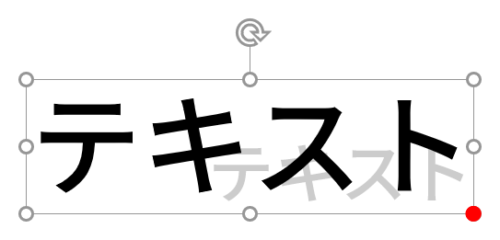
基準点:右下 →「右揃え」「下揃え」
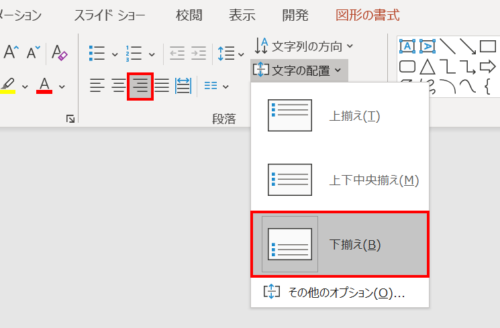
- テキストボックスの角度が「0°」以外のときは、上記の設定をしても基準点は中央になります。























